MultiHighlight
 MultiHighlight copied to clipboard
MultiHighlight copied to clipboard
Jetbrains IDE plugin: highlight identifiers with custom colors 🎨💡
MultiHighlight
Highlight identifiers with custom colors, helpful for reading source code.
Default shortcut: Ctrl+' (or ⌘+' on mac).
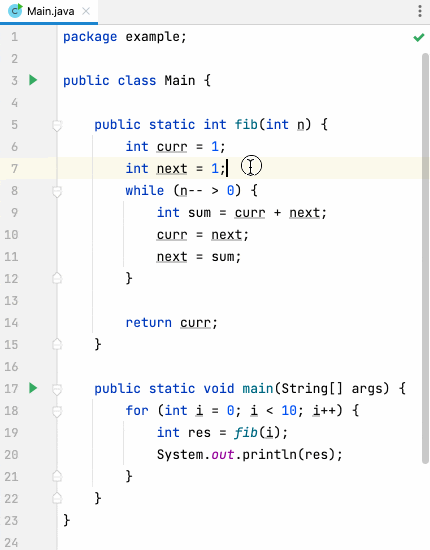

Install
- Install MultiHighlight directly from the IDE: File > Settings > Plugins > Browse Repositories... > search "MultiHighlight".
- Install from file.
Customize
-
You can customize your highlight text style (bold/italic, foreground, background, stripe and effect style) in setting page.
Tips: Here is material design color palette, they are bright and vibrant colors. (what is material design?)

-
change the default keyboard shortcut: File > Settings > Keymap > search "MultiHighlight".

-
If you like IdeaVim, add following line to
~/.ideavimrcand trigger MultiHighlight:" Press `'` to toggle highlight map ' :action MultiHighlight<CR> " Press `"` to clear all highlights in current editor map " :action MultiHighlight.ClearAction<CR>
Build & Run
-
JDK 11 required, you can set
org.gradle.java.homeingradle.properties. -
To build MultiHighlight, clone and run
./gradlew buildPlugin. -
To run IntelliJ IDEA with MultiHighlight installed, run
./gradlew runIde.
Change Log
check CHANGELOG.md for details

